华为交换机配置Web网管登录方法
华为交换机配置Web网管登录方法你知道么?下面我们一起来看看。
华为交换机web登陆配置
Web网管是一种对交换机的管理方式,它利用交换机内置的Web服务器,为用户提供图形化的操作界面。用户可以从终端通过HTTPS登录到Web网管,对交换机进行管理和维护,同时也非常方便。
一、配置思路:
1、配置管理IP地址,便于后续通过Web网管登录交换机。
2、加载Web网页文件。
3、配置Web用户并进入Web网管登录界面。
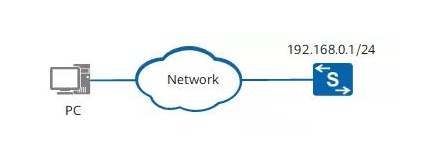
二、配置步骤:
1、配置管理IP地址
<HUAWEI>system-view
[HUAWEI]sysnameHTTPS_Server
[HTTPS_Server]vlan10
[HTTPS_Server-vlan10]quit
[HTTPS_Server]interfacevlanif10//配置VLANIF10作为管理接口。
[HTTPS_Server-Vlanif10]ipaddress192.168.0.124//请根据网络规划进行IP地址的配置以及路由的部署,确保用户终端与交换机之间路由可达。
[HTTPS_Server-Vlanif10]quit
[HTTPS_Server]interfacegigabitethernet1/0/10//GE1/0/10为使用Web网管登录Switch的PC与Switch相连的物理接口编号,请按照实际现网情况进行选择。
[HTTPS_Server-GigabitEthernet1/0/10]portlink-typeaccess//配置接口类型为access。
[HTTPS_Server-GigabitEthernet1/0/10]portdefaultvlan10//配置接口加入VLAN10。
[HTTPS_Server-GigabitEthernet1/0/10]quit
2、加载web文件
在用户视图下执行命令dir,可以查看交换机自带的Web网页文件名称。
<HUAWEI>system-view
[HUAWEI]sysnameHTTPS_Server
[HTTPS_Server]httpserverloadweb.7z//加载Web网页文件。此处名为web.7z的Web网页文件仅为示例。
3、开启HTTPS服务
[HTTPS_Server]httpsecure-serverenable//HTTPS服务默认开启,默认情况下用户可以不用配置。如果HTTPS服务被人为关闭,则需要此命令开启。
4、配置Web用户并进入Web网管界面
#配置Web用户。
[HTTPS_Server]aaa
[HTTPS_Server-aaa]local-useradminpasswordcipherHelloworld@6789
//创建名为admin的本地用户,设置其登录密码为Helloworld@6789。
[HTTPS_Server-aaa]local-useradminprivilegelevel15//配置用户级别为15级。
[HTTPS_Server-aaa]local-useradminservice-typehttp//配置接入类型为http,即:Web用户。
[HTTPS_Server-aaa]quit
5、进入Web网管登录界面。
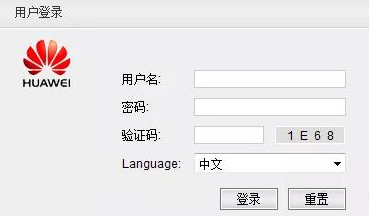
在PC上打开浏览器,在地址栏中输入“https://192.168.0.1”,按Enter键进入Web网管登录界面。
这样就完成了华为交换机的web网管登陆,当然你如果要检查下配置情况,可以使用命令displayhttpserver查看。
除了web、ssh管理方式之外,Telnet的管理方式也在中小网络中也有应用,我们也来看下。
华为交换机如何配置Telnet远程登陆
在项目中,也需要远程登录和管理交换机,就可以在交换机上配置Telnet服务功能并使用AAA验证方式登录。我们以华为交换机为例,来配置交换机的远程登陆。
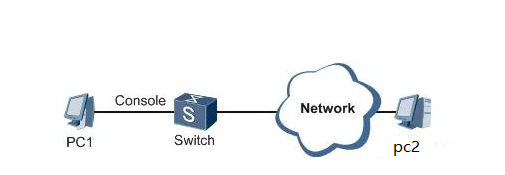
步骤1:从PC1通过交换机Console口登录交换机。
这个上面已经完成了。
步骤2:配置交换机名称和管理IP地址。
<Quidway>system-view
[Quidway]sysnameS//更交换机名为Server
[S]interfaceethernet0/0/0//进入端口0/0/0
[S-Ethernet0/0/0]ipaddress10.10.10.10255.255.255.0//配置管理ip地址。
[S-Ethernet0/0/0]quit//返回
步骤3:配置Telnet用户的级别和认证方式。
[S]telnetserverenable//开启Telnet功能。
[S]user-interfacevty04//进入VTY0~VTY4用户界面视图,同时支持0到4,5个用户在线操作。
[S-ui-vty0-4]userprivilegelevel15//配置VTY0~VTY4的用户级别为15级。
[Sr-ui-vty0-4]authentication-modeaaa//配置VTY0~VTY4的用户认证方式为AAA认证。
注意:
这里弱电君解释下这个AAA认证。认证方式,有三种:
AAA(同时输入正确的用户名和密码才能登录);
one(不用认证)
password(输入正确的密码就可登录)认证,
可以根据需要选择,所以我们选择AAA。
[S-ui-vty0-4]quit//返回
[S]aaa//进入AAA认证
[S-aaa]local-useradmin123passwordirreversible-cipherhelloworld@6789//创建名为admin123的本地用户,设置其登录密码为helloworld@6789。
这里面的,irreversible-cipher弱电君有必要解释下,表示对用户密码采用不可逆算法进行了加密,使非法用户无法通过解密算法特殊处理后得到明文密码,为用户提供更好的安全保障。
[S-aaa]local-useradmin1234privilegelevel15//配置用户级别为15级。
[S-aaa]local-useradmin1234service-typetelnet//配置接入类型为telnet,即:Telnet用户。
[S-aaa]quit
步骤4:从PC2以Telnet方式登录交换机。
以进入Windows运行窗口,并执行相关命令,通过Telnet方式登录交换机为例:
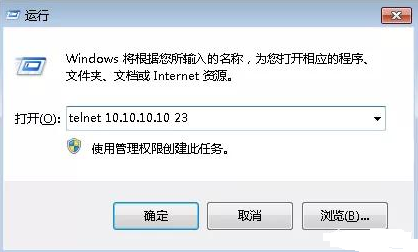
单击“确定”后,在登录窗口输入用户名和密码,验证通过后,出现用户视图的命令行提示符。表示登录成功。
Copyright @ 2016 版权所有:厦门市三普科技有限公司 All rights reserved 闽ICP备16013771号-1


